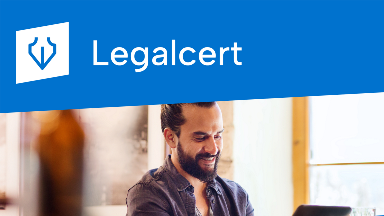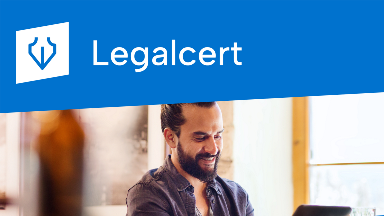Risultati della ricerca
 Video (6 / 8)
Video (6 / 8)
 FAQ (5 / 107)
FAQ (5 / 107)
Che differenza c'è tra una firma digitale e una firma elettronica semplice?
Che differenza c'è tra una firma digitale e una firma grafometrica?
Come si utilizza la modalità Firma con SPID per firmare un documento su GoSign Desktop?
Come rinnovo il mio certificato di firma digitale?
Posso verificare se la firma su un documento è stata eseguita da una firma con dispositivo o firma con SPID?
 Tutorial (2 / 2)
Tutorial (2 / 2)
 Guide (5 / 42)
Guide (5 / 42)
 Release Note (2 / 2)
Release Note (2 / 2)
Filtra per
Prodotto/Servizi
Motivo
Utente
Filtra per
Prodotto/Servizio
Motivo
Utente